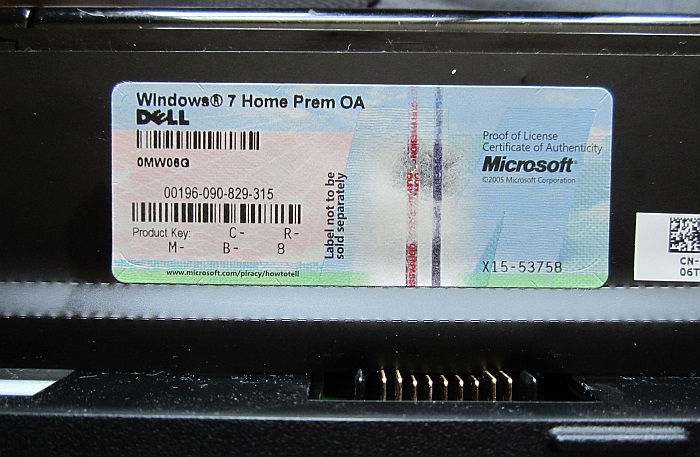สำหรับเพื่อนๆที่เบื่อหน่ายหรือไม่คุ้นชินกับการใช้งาน Windows 10 แต่ก็ไม่รู้จะไปดาวน์โหลด Windows 7 ที่ไหน หรือเพื่อนๆ ที่เคยใช้ Windows 7 อยู่แล้ว แต่เกิดต้องอัพเกรดเป็น Windows ที่ใหม่กว่า แล้วใช้งานได้ไม่ถูกใจ หรือมีคีย์ Windows 7 อยู่แล้ว แต่หาแผ่นติดตั้งไม่เจอวันนี้ผมมีทางออกให้ครับ
Windows 7 ถือเป็นระบบปฏิบัติการตัวนึงที่มีประสิทธิภาพดี และฟังค์ชั่นใช้งานต่างๆ เหมือน Windows รุ่นเก่าไม่ว่าจะเป็นปุ่ม Start การปรับแต่งใช้งานต่างๆ แต่พอมาอัพเดทเป็น Windows 8 การใช้งานก็เปลี่ยนไปเยอะ แม้จะปรับใน Windows 10 แล้ว แต่การใช้งานก็ไม่คุ้นเคยเหมือนเดิมแบบ Windows 7 แต่เมื่ออัพเกรดแล้วการกลับไปก็ยากเสียเหลือเกินสุดท้ายก็ต้องทนใช้งานกันไป

หรืออีกกลุ่มที่ยังจำเป็นต้องใช้งาน Windows 7 อยู่ก็คือผู้ที่ต้องการใช้งานกับซอฟแวร์พิเศษที่ไม่ได้มีการอัพเดทสำหรับ Windows รุ่นใหม่เช่นปริ้นเตอร์รุ่นเก่า หรืออุปกรณ์ตามโรงงานซึ่งยังจำเป็นต้องใช้งาน Windows 7 อยู่ นอกจากนั้นบางท่านที่อัพเกรดหรือเปลี่ยนฮาร์ดดิสก์ ลง Windows ใหม่ก็ยังจำเป็นต้องหาไฟล์ Windows มาติดตั้งเพิ่มเติม ซึ่งส่วนใหญ่เครื่องที่ซื้อมาพร้อม Windows จะไม่ได้แถมไฟล์หรือแผ่นติดตั้ง Windows มาให้ วันนี้ผมเลยมาขอแนะนำวิธี Download Windows 7 มาให้ครับ
ก่อนอื่นสิ่งที่ต้องเตรียมเลยคือคีย์หรือรหัสผลิตภัณฑ์ของตัว Windows ซึ่งจะเป็นสติกเกอร์ติดอยู่ที่ใต้เครื่อง หรือติดอยู่ที่กล่องในกรณีซื้อยก โดยจะมี 2 วิธีคือ
1. เข้าไปโหลดตรงจากเว๊บของทาง Microsoft โดยกรณีของ Windows 7 นั้นจำเป็นต้องกรอกคีย์ Windows ก่อนจึงจะโหลดได้นะครับ ส่วนตัว Windows 8.1 & 10 จะโหลดเป็นโปรแกรมสำหรับดาวน์โหลดไฟล์มาอีกทีครับ
2.Download Windows 7 เป็นไฟล์ iso มาติดตั้งก่อนแล้วจึงลงทะเบียนคีย์ทีหลัง วิธีนี้เหมาะกับเพื่อนที่ยังหาคีย์ไม่เจอหรือใจ้ร้อนอยากลงก่อนก็สามารถโหลดไฟล์มาลงได้ เพื่อนๆสามารถโหลดได้จากลิงค์เลยครับ
หลังจากโหลดไฟล์ iso มาเรียบร้อยแล้ว สามารถติดตั้งผ่านแฟลชไดร์ฟได้โดยไม่ต้องไรท์ลงแผ่นดีวีดีนะครับ ผ่านโปรแกรม Windows USB/DVD Download Tool ส่วนวิธีการสามารถอ่านได้ที่ โปรแกรม Windows USB/DVD Tool ขน OS ลงไดร์ฟพกพา
หลังการติดตั้งแล้วสำคัญเลยคือเช็คว่า Windows ลงทะเบียนแล้วหรือยัง ถ้ายังไม่ลงทะเบียนหรือใช้วิธีที่ 2 ควรจะต้องลงทะเบียนก่อนนะครับ เพราะแม้จะใช้งานได้ในช่วงแรก แต่สักพัก Windows ก็จะขึ้นให้ลงทะเบียน หรือถ้ามากกว่านั้นอาจจะมีการจำกัดสิทธิ์ใช้งานต่างๆเช่นรีสตาร์ทเครื่องเอง หรือใช้งานบางฟังค์ชั่นไม่ได้
แต่สำหรับผู้ใช้งานโน้ตบุ๊คที่มาพร้อม Windows 10 นั้น ผมไม่แนะนำให้ดาวน์เกรดไปใช้งาน Windows 7 เท่าไร เพราะไดร์ฟเวอร์จะไม่สมบูรณ์ใช้งานบางฟังค์ชั่นไม่ได้นะครับผม สำหรับผู้ใช้งานมือใหม่ผมว่า Windows 10 มันก็ใช้งานได้สะดวกและดีแล้วละครับ